
时间:2021-12-27 18:13:17 来源:www.win10xitong.com 作者:win10
win10桌面失真发亮泛白的问题我们在前几期教程也说过,有不少平时很懂系统相关的网友也许也不知道如何处理。那我们可以不可以自己解决呢?我们可以按照这个流程:1.在桌面上单击右键,选择“显示设置”;2.在设置界面左侧点击“显示”选项卡,然后点击右侧的“高级显示设置”就这个问题很轻易的处理了。下面就由小编给大家细说win10桌面失真发亮泛白的详尽解决手法。
推荐系统下载:笔记本Win10纯净版
步骤如下:
1.右键单击桌面并选择显示设置。

2.点击设置界面左侧的“显示”选项卡,然后点击右侧的“高级显示设置”;
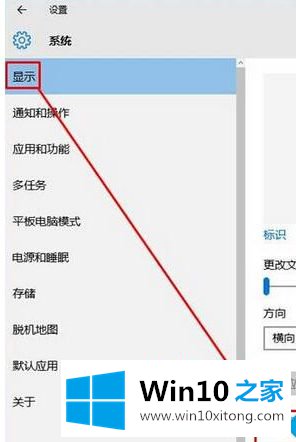
3.点击底部相关设置下的“颜色校准”;

4.然后按提示设置显示器的颜色让我们看着舒服。
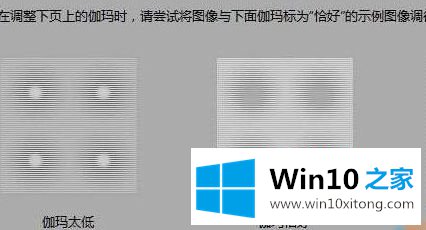
这里介绍win10桌面失真、亮度和白化的详细解决方案。很简单吗?只能按照上面的方法解决。
win10桌面失真发亮泛白的详尽解决手法在上面的文章中已经由小编很清楚的讲解了,要是顺利的帮助你把这个win10桌面失真发亮泛白的问题处理好了,希望你继续支持本站,如果有什么意见,可以给小编留言,谢谢大家。